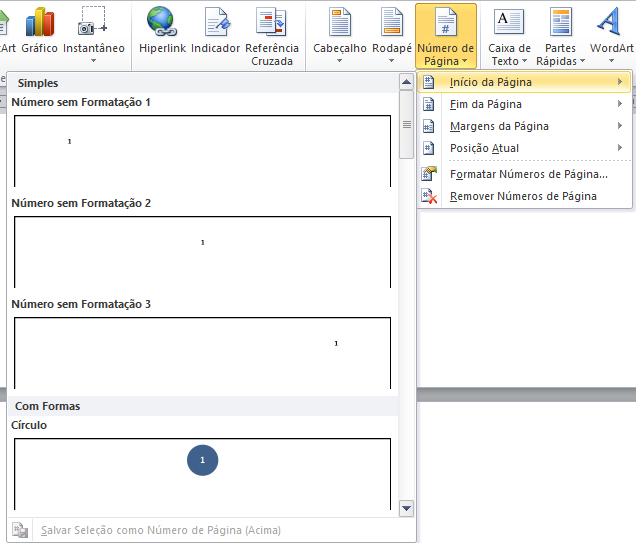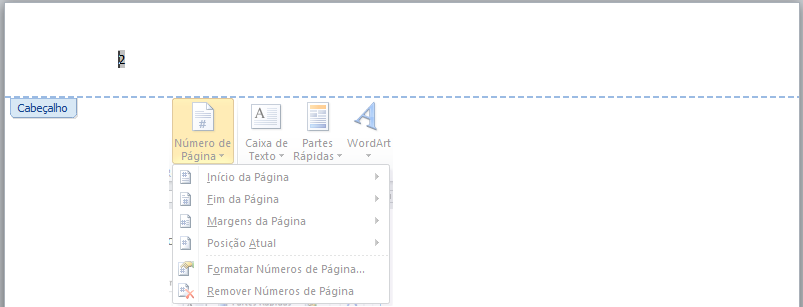Como numerar páginas no Word
Geral / Intermediário
Criada 05 mai 2019 por MariaEduarda
Esta página foi editada pela última vez à(s) 01:44 de 05 mai 2019 por MariaEduarda.
Índice
1. Barra de Ferramentas
Em cada versão do Word, a barra de ferramentas se dispõe de diferentes formas. Entretanto, as opções são as mesmas, só estão posicionadas em diferentes locais.
2. Aba "Inserir"
4. Numeração de Páginas
5. Modo de Numeração
Quando você posicionar o mouse sobre a posição desejada, irá abrir uma gama de opções. Dentre estas opções, está o local de posicionamento do número e o modo como ele aparecerá. É possível que o número apareça sozinho ou dentro de uma forma. O número também pode aparecer tanto na esquerda, quanto na direita e no meio.
6. Posicionamento da Numeração
7. Opções de Design
Caso seu arquivo tenha capa, é na aba “design” é onde você escolherá excluir a numeração da primeira página. Conforme as normas da ABNT, capas, sumários e apêndices não devem ser numerados.
8. Formatação
Caso seja necessário, você pode formatar o número de página, selecionando este campo. Na aba de formatação, você pode escolher se a numeração se dará em números romanos (I, II, III...), arábicos (1, 2, 3...) ou na forma de letras (a, b, c...). Ainda nesta aba, é possível escolher que seu arquivo possua capítulos, conforme necessidade.